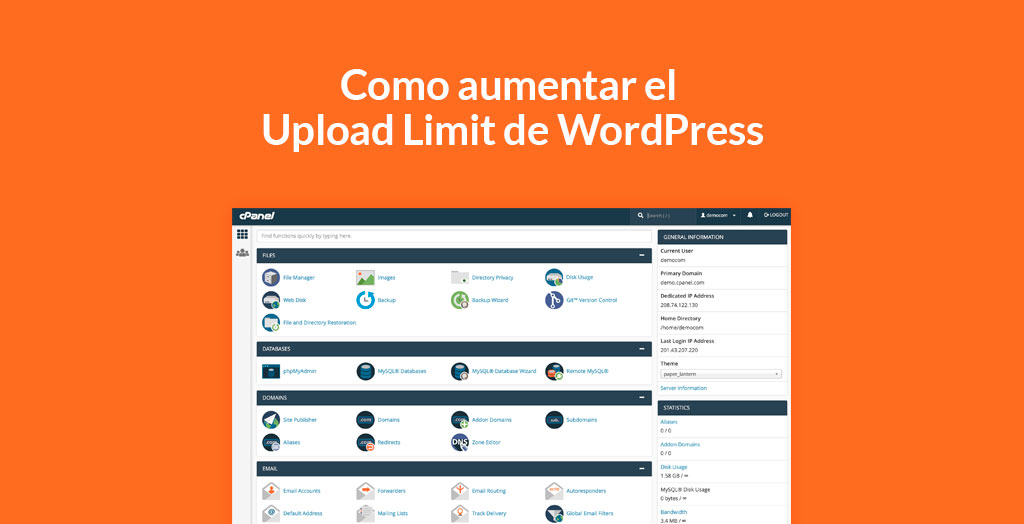Como aumentar el Upload Limit de WordPress. Una de las mayores ventajas de una página web es tener un lugar para compartir fácilmente archivos con los visitadores. Me vienen a la mente cosas como formularios para imprimir, libros electrónicos, vídeos, música e imágenes.
Para aquellos de nosotros que usamos WordPress como nuestro sistema de gestión de contenidos (CMS), añadir este tipo de archivos es relativamente fácil a través de la Media Library. Incluso hay una forma integrada de incrustar archivos multimedia, galerías y listas de reproducción.
Pero, dependiendo de su configuración particular, es posible que te encuentres con límites de tamaño de carga de archivos bastante restrictivos (Upload Limit). Esto hace que sea difícil publicar, por ejemplo, un vídeo HD a pantalla completa o un archivo.zip de archivos PDF de alta resolución.
Afortunadamente, el límite de carga se puede aumentar en la mayoría de las situaciones – y es bastante fácil de hacer. Sin embargo, el método para hacerlo depende en gran medida de tu entorno de alojamiento web. Echemos un vistazo a los ajustes que es necesario cambiar, junto con algunos enfoques diferentes para realizarlos.
Tabla de contenidos
Lo que necesita cambiar para aumentar el límite de Upload Limit de WordPress
Para aumentar el Upload Limit de WordPress, tendrás que cambiar algunos ajustes dentro de la configuración PHP de tu cuenta de alojamiento. Por supuesto, las empresas de alojamiento web varían mucho cuando se trata de configuraciones de servidores y sus propias políticas para hacer cambios.
Por lo tanto, el enfoque que tomes depende en gran medida del método que soporte tu host. Revisa tu documentación o pregunta a un agente de soporte de tu hosting para saber qué te recomiendan.
Pero a pesar de todo, queremos cambiar (o al menos revisar) los siguientes ajustes:
Por ahora, es importante saber que cada uno de estos elementos (especialmente los tres primeros) tiene un papel que desempeñar cuando se trata de subir archivos. El último tiene voz en el procesamiento de los mismos (como un archivo de importación lleno de mensajes, por ejemplo), que también puede ser relevante.
Métodos para modificar los uploads límite
Ahora que sabemos qué ajustes queremos cambiar, es el momento de hacer algunas investigaciones. Habla con tu proveedor de alojamiento web sobre los métodos que soportan para ajustar la configuración de PHP. Es probable que sea una de las siguientes opciones.
Ten en cuenta que la edición de estos ajustes es un asunto serio. Por lo tanto, asegúrate de hacer copias de seguridad de cualquier archivo antes de hacer cambios. Un movimiento en falso podría hacer que su sitio se caiga.
Con esto, aquí están algunos de los métodos más comunes para aumentar el Upload Limit de WordPress:
1 – En tu panel de control de hosting
Una de las maneras más fáciles de ajustar estas configuraciones es cambiando algunos números en su panel de control de alojamiento web. Los hosts que usan cPanel o una GUI similar pueden permitirle cambiar la configuración de PHP directamente en tu navegador.
2 – Edición directa del archivo php.ini
Algunos hosts (o si estás ejecutando un entorno de alojamiento local) permiten el acceso directo al archivo php.ini de tu cuenta. Esto puede lograrse descargando el archivo a través de FTP, haciendo cambios, y luego volviendo a cargarlo en el lugar que le corresponde en tu servidor.
Alternativamente, puedes acceder a ella a través de una línea de comandos. Este es un terreno para expertos, así que ten cuidado.
3 – Creación y carga de un archivo user.ini
Muchos hosts preferirían que no tuvieras acceso directo al archivo php.ini completo – y por una buena razón. Como alternativa, te permitirán crear un archivo llamado «user.ini», que te permite añadir y cambiar manualmente sólo la configuración que necesites.
Desde allí, súbelo a tu servidor (normalmente el directorio raíz de tu sitio web) y tu nueva configuración anulará los valores predeterminados. Este método ofrece un poco más de seguridad, ya que incluso si comete un error, puedes arreglar o eliminar rápidamente el archivo por completo.
Modificar tu archivo .htaccess
En algunos hosts, puedes modificar la configuración de PHP a través del archivo .htaccess de tu sitio. Este es un archivo oculto que normalmente se encuentra en el directorio raíz de tu sitio. Es posible que tengas que modificar la configuración del software FTP para poder verlo.
Sin embargo, ten cuidado al editar este archivo y guarda las copias de seguridad. .htaccess puede ser usado para diferentes configuraciones de servidor, y WordPress depende de él para su estructura Permalink.
Valores de ajuste
Una vez que sepas cómo y dónde cambiar la configuración de PHP para tu sitio web, ahora es cuestión de implementarla. Pero, ¿cuáles son los valores correctos?
Esto realmente depende de tus necesidades específicas. En la mayoría de los casos, tendrás cierta flexibilidad a la hora de aumentar el Upload Limit. Sin embargo, cuanto más alto sea el límite, más recursos de servidor usarás. Así que, ten eso en cuenta cuando hagas cambios.
Para nuestros objetivos, establecer el límite de 24 MB debería ajustarse a la mayoría de las necesidades, pero tú puedes establecer el tuyo como quieras. Así es como se hace.
Si está editando la configuración existente en tu php.ini o creando un archivo user.ini desde cero, tu configuración se verá algo así:
upload_max_filesize = 24M post_max_size = 26M memory_limit = 28M max_execution_time = 300
Si estás editando un archivo .htaccess, tu configuración se verá como la siguiente:
php_value upload_max_filesize 24M php_value post_max_size 26M php_value memory_limit 28M php_value max_execution_time 300
Ahora, vamos a proporcionar un poco de contexto sobre lo que hacen estas configuraciones y cómo llegamos a estos valores específicos.
upload_max_filesize = 24M
Esta configuración permitirá cargar un archivo de hasta 24 MB (ten en cuenta que la configuración en sí utiliza «M», en lugar de «MB»). Se puede cambiar a cualquier número que quieras, dentro de lo razonable.
post_max_size = 26M
En general, el tamaño post_max_size debería ser mayor que el tamaño upload_max_filesize para asegurar un poco de espacio para respirar. Como se muestra aquí, el ajuste no tiene que ser significativamente más alto – sólo un poco más servirá.
memory_limit = 28M
A continuación, el memory_limit debe ajustarse aún más alto. Seguir esta fórmula ayudará a mantener las cosas funcionando sin problemas.
max_execution_time = 300
Este es completamente opcional. Define el número de segundos (300, en nuestro caso) que un script PHP puede ejecutar antes de terminar.
Sin embargo, es muy útil cuando una carga de archivos está siendo procesada por una aplicación PHP, como WordPress. Por ejemplo, si estás subiendo un archivo realmente grande a la Media Library, WordPress (y potencialmente un plugin) necesitarás procesar el archivo. Eso puede llevar mucho tiempo.
Aumentar el max_execution_time ayudará a asegurar que el proceso no se detenga antes de que haya tenido la oportunidad de terminar. Una vez más, es recomendable que compruebes con tu host para ver qué se recomienda aquí.
Para aquellos de nosotros que necesitamos subir archivos grandes, un rápido cambio en la configuración de PHP es todo lo que se necesita. Es sólo una forma más de hacer que un sitio web de WordPress sea tuyo.